การเข้ารหัสไฟล์อาจดูเหมือนเป็นสิ่งที่มีเพียงสายลับและผู้ล่วงประเวณีเท่านั้นที่จะได้รับประโยชน์ แต่เป็นสิ่งที่เราทุกคนควรทำ
ทำไมต้องเข้ารหัสอะไร?
ถ้าไม่มีอะไรต้องปิดบัง จะมากังวลเรื่องความเป็นส่วนตัวทำไม? ความจริงก็คือเราทุกคนมีสิ่งที่เราต้องการให้คนทั้งโลกไม่รู้ มันอาจจะไม่ใช่เรื่องใหญ่ แต่ถ้าคุณพอใจกับทุกรายละเอียดในชีวิตของคุณที่เป็นความรู้สาธารณะ คุณก็จะเป็นนกหายากสักหน่อย ในทางที่เราทุกคนเป็นอาชญากร – เดี๋ยวก่อน คุณไม่เคยขับเร็วเลยเหรอ? – เราทุกคนต่างมีบางอย่างที่ต้องปิดบัง
มีปัจจัยอื่นนอกเหนือจากความเป็นส่วนตัวที่ต้องพิจารณาด้วยการเข้ารหัส หากคุณเก็บข้อมูลที่เป็นกรรมสิทธิ์บนแล็ปท็อป การปกป้องข้อมูลนั้นด้วยรหัสผ่านสำหรับเข้าสู่ระบบของคุณเพียงอย่างเดียวคงเป็นเรื่องโง่
การเข้ารหัสคืออะไร?
การเข้ารหัสเป็นกระบวนการในการซ่อนข้อมูลเพื่อให้บุคคลที่ไม่ได้รับอนุญาตไม่สามารถอ่านได้ เป็นหลักการเดียวกันกับการเขียนข้อความถึงเพื่อนร่วมชั้นด้วยรหัส
ในรูปแบบสมัยใหม่ การเข้ารหัสเชิงคำนวณอาศัยการดำเนินการทางคณิตศาสตร์ที่สามารถทำได้อย่างรวดเร็วในทิศทางเดียว แต่ทำย้อนกลับยากมาก หากคณิตศาสตร์สามารถทำได้อย่างรวดเร็วในทิศทาง "ไปข้างหน้า" ขณะเข้ารหัสไฟล์ อัลกอริทึมก็จะเร็ว หากการเรียกใช้คณิตศาสตร์ "ย้อนกลับ" เพื่อถอดรหัสไฟล์โดยไม่ต้องใช้คีย์ต้องใช้เวลามาก การเข้ารหัสก็จะยากต่อการทำลาย
FileVault

FileVault เป็นส่วนหนึ่งของ Mac ทุกเครื่อง เนื่องจาก Yosemite ถูกเปิดใช้งานโดยค่าเริ่มต้นสำหรับการติดตั้งใหม่แต่ละครั้ง FileVault ทำงานโดยการเข้ารหัสฮาร์ดไดรฟ์ทั้งหมดของคุณ กุญแจสำคัญในการปลดล็อคการเข้ารหัสนี้คือรหัสผ่านของคุณ ซึ่งหมายความว่าหากไม่มีรหัสผ่านของคุณ ข้อมูลของคุณจะไม่สามารถอ่านได้ คุณจะมีรหัสกู้คืนและคุณสามารถเข้าสู่ระบบด้วยบัญชี iCloud ของคุณได้เช่นกัน หากคุณทำหายทั้งหมด ข้อมูลของคุณจะถูกเข้ารหัสตลอดไป
หากต้องการตรวจสอบว่าคุณเปิดใช้งาน FileVault ไว้หรือไม่ ให้ไปที่บานหน้าต่าง "ความปลอดภัยและความเป็นส่วนตัว" ใต้การตั้งค่าระบบ จากนั้นคลิกที่แท็บ FileVault หากปุ่มทางด้านขวาระบุว่า "เปิด FileVault" แสดงว่าปิดอยู่ ปลดล็อกบานหน้าต่างและคลิกปุ่มนั้นเพื่อเริ่มกระบวนการเข้ารหัส
เวราคริปต์
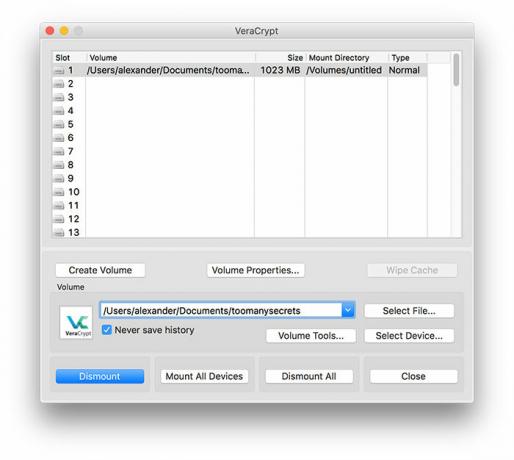
เวราคริปต์ เป็นโปรแกรมโอเพนซอร์ซที่สร้างโวลุ่มเข้ารหัส นี่อาจเป็นฟิสิคัลวอลุ่มใดๆ ที่ไม่ได้บู๊ต เช่น ไดรฟ์ USB หรือพาร์ติชั่นดิสก์ แต่ก็สามารถเป็นโลจิคัลวอลุ่มได้ เช่น ดิสก์อิมเมจ (DMG) คุณสามารถเลือกจากมาตรฐานการเข้ารหัสที่หลากหลาย รวมถึง AES ซึ่งเป็นวิธีการที่รัฐบาลสหรัฐฯ อนุมัติในปัจจุบัน มันแข็งแกร่งและน่านับถือ แต่ต้องมีการตั้งค่าบางอย่าง ตัวโปรแกรมเองอาศัยยูทิลิตี้อื่น MacFUSEเพื่อเรียกใช้ซึ่งต้องติดตั้งแยกต่างหาก และเมื่อคุณสร้างโวลุ่มด้วยเวราคริปต์แล้ว คุณจะต้องเมาต์วอลลุ่มในเวราคริปต์เพื่อดูไฟล์
คอนซีลเลอร์
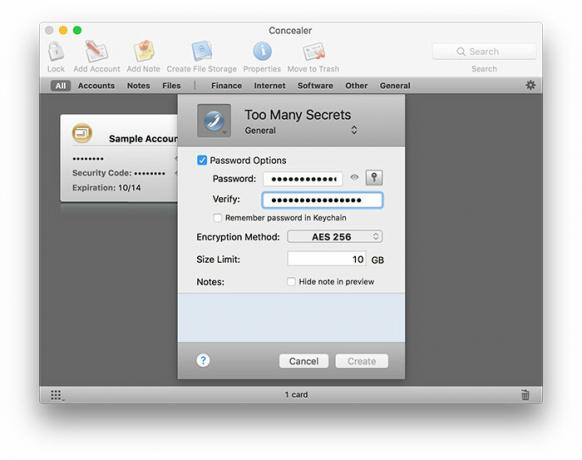
ฟังก์ชันพื้นฐานของ คอนซีลเลอร์ คล้ายกับเวราคริปต์ มันสร้างโลจิคัลวอลุ่มที่เข้ารหัสซึ่งคุณสามารถเพิ่มไฟล์ได้ มันใช้งานง่ายกว่าเวราคริปต์เล็กน้อย แต่มีตัวเลือกน้อยกว่ามาก เช่นเดียวกับโปรแกรมเข้ารหัสส่วนใหญ่ เมื่อคุณสร้างโวลุ่มเข้ารหัสผ่าน Concealer แล้ว คุณจะต้องเข้าถึงผ่าน Concealer เสมอ
คอนซีลเลอร์ยังมีฟังก์ชันเพิ่มเติมในฐานะผู้จัดการรหัสผ่าน/ข้อมูลการชำระเงิน เป็นวิธีที่ง่ายในการบันทึกรหัสผ่านและเข้ารหัสหมายเลขบัตรเครดิตหรือบัญชีธนาคาร
เข้ารหัส

เข้ารหัส เป็นซอฟต์แวร์เข้ารหัสที่ใช้งานง่ายที่สุดเท่าที่ฉันเคยใช้มา มันเข้ารหัสไฟล์เดียวด้วยรหัสผ่าน - แค่นั้นแหละ คุณลากและวางไฟล์ไปที่หน้าต่าง Encrypto และไฟล์นั้นจะถูกเข้ารหัสด้วยรหัสผ่านที่คุณเลือก ในการถอดรหัส ให้ลากไฟล์กลับเข้าไปใน Encrypto แล้วป้อนรหัสผ่านของคุณ ภายใต้ประทุน Encrypto ใช้ AES-256 ซึ่งทั้งแข็งแกร่งและได้มาตรฐาน ไม่มีตัวเลือกในการเปลี่ยนแปลงใดๆ แต่ลักษณะที่คล่องตัวของกระบวนการทำให้ใช้งานง่าย และการเข้ารหัสที่ดีที่สุดคือการเข้ารหัสที่คุณใช้จริง
Keka/7Zip

คุณรู้เกี่ยวกับไฟล์ ZIP และคุณอาจรู้ว่าคุณสามารถเพิ่มรหัสผ่านให้กับไฟล์เหล่านั้นได้ นี่คือสิ่งที่: โดยพื้นฐานแล้วมันไร้ประโยชน์ในการรักษาความปลอดภัย ผู้โจมตีสามารถดูชื่อและข้อมูลเมตาที่เกี่ยวข้องกับไฟล์ภายในไฟล์ ZIP มาตรฐานที่ป้องกันด้วยรหัสผ่าน 7zip's โหมดการเข้ารหัสช่วยแก้ปัญหานี้โดยการเข้ารหัสชื่อไฟล์ขององค์ประกอบของไฟล์เก็บถาวรควบคู่ไปกับไฟล์
เครื่องมือบีบอัดเริ่มต้นบน Mac ของคุณไม่สามารถจัดการ 7zip ได้ ดังนั้น คุณจะต้องใช้โปรแกรมแยกต่างหากเพื่อใช้งาน ตัวเลือกที่ดีที่สุดตอนนี้เรียกว่า เคกะและใช้งานได้ง่ายมาก คุณกำหนดการตั้งค่าความปลอดภัยล่วงหน้าที่คุณต้องการใช้ ลากไฟล์ของคุณไปที่หน้าต่าง และบูม: คุณจะได้รับไฟล์ 7zip ที่เข้ารหัสถัดจากไฟล์ต้นฉบับของคุณ ในการถอดรหัสไฟล์ ให้เปิดใน Finder แล้วป้อนรหัสผ่านในหน้าต่าง Keka ขนาดเล็กที่ปรากฏขึ้น

บทสรุป
อย่างที่พ่อบอกกับฉันเสมอว่า “กุญแจมีไว้สำหรับคนที่ซื่อสัตย์” อาจเป็นไปไม่ได้เลยที่จะปกป้องตัวเองจากผู้โจมตีที่เชี่ยวชาญและทุ่มเทอย่างเต็มที่ แต่ถ้าคุณพยายามสร้างกำแพงกั้นระหว่างข้อมูลของคุณกับส่วนอื่นๆ ของโลก การเข้ารหัสเป็นวิธีที่ง่ายในการสร้างความอุ่นใจ
เครดิตภาพ: ความปลอดภัยของข้อมูล
การเปิดเผยข้อมูลพันธมิตร: ทำให้เทคโนโลยีง่ายขึ้นอาจได้รับค่าคอมมิชชั่นสำหรับผลิตภัณฑ์ที่ซื้อผ่านลิงก์ของเรา ซึ่งสนับสนุนงานที่เราทำเพื่อผู้อ่านของเรา

![ดาวน์โหลดรายการทีวีที่คุณชื่นชอบโดยอัตโนมัติด้วยรายการทีวี [Mac]](/f/4d0039c331e03607ab73a692a05d0d27.jpg?width=360&height=460)
![เพิ่มช่วงเวลาการตรวจสอบอัตโนมัติของอีเมลเพื่อป้องกันการโอเวอร์โหลดอีเมล [เคล็ดลับด่วน, Mac]](/f/675b9b7499fec97632d5ecd0be165d7d.jpg?width=360&height=460)